安装:
首先安装win版本的git
msysgit:https://git-for-windows.github.io
注:安装时要勾选生成桌面快捷方式。
默认安装完后依次执行:
class="brush:bash;gutter:false;">$ git config --global user.name "Your Name" $ git config --global user.email "email@example.com"
注意git config命令的--global参数,用了这个参数,表示你这台机器上所有的Git仓库都会使用这个配置,当然也可以对某个仓库指定不同的用户名和Email地址。
创建版本库:
版本库又名仓库,英文名repository,你可以简单理解成一个目录,这个目录里面的所有文件都可以被Git管理起来,每个文件的修改、删除,Git都能跟踪,以便任何时刻都可以追踪历史,或者在将来某个时刻可以“还原”。
接下来使用gitbash创建一个仓库:
cd D: mkdir GitRepo cd GitRepo pwd // pwd用于回显当前目录
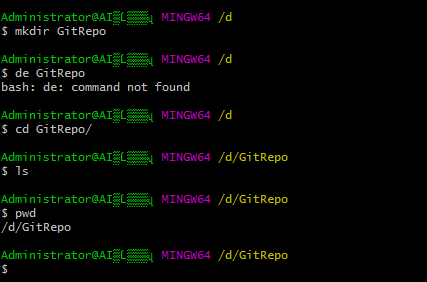
注:如果你使用Windows系统,为了避免遇到各种莫名其妙的问题,请确保目录名(包括父目录)不包含中文。
接着,通过git init命令把这个目录变成Git可以管理的仓库:
$ git init Initialized empty Git repository in D:/GitRepo/.git/
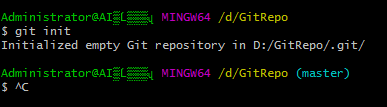
这里就安装了一个空的git仓库在.git目录下了。
.git的目录是Git来跟踪管理版本库的,没事不要手动修改这个目录里面的文件,不然改乱了,就把Git仓库给破坏了。
如果你没有看到.git目录,那是因为这个目录默认是隐藏的,用ls -ah命令就可以看见。
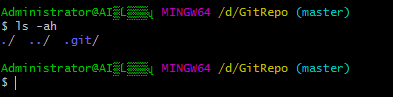
把文件添加到版本库:
所有的版本控制系统,其实只能跟踪文本文件的改动,比如TXT文件,网页,所有的程序代码等等。Git也不例外,版本控制系统可以告诉你每次的改动,比如在第5行加了一个单词“Linux”,在第8行删了一个单词“Windows”。而图片、视频这些二进制文件,虽然也能由版本控制系统管理,但没法跟踪文件的变化,只能把二进制文件每次改动串起来,也就是只知道图片从100KB改成了120KB,但到底改了啥,版本控制系统不知道,也没法知道。
Microsoft的Word格式是二进制格式,因此,版本控制系统是没法跟踪Word文件的改动的,如果要真正使用版本控制系统,就要以纯文本方式编写文件。
使用Windows的同学要特别注意:
千万不要使用Windows自带的记事本编辑任何文本文件。原因是Microsoft开发记事本的团队使用了一个非常弱智的行为来保存UTF-8编码的文件,他们自作聪明地在每个文件开头添加了0xefbbbf(十六进制)的字符,你会遇到很多不可思议的问题,比如,网页第一行可能会显示一个“?”,明明正确的程序一编译就报语法错误,等等,都是由记事本的弱智行为带来的。建议你下载Notepad++代替记事本,不但功能强大,而且免费!记得把Notepad++的默认编码设置为UTF-8 without BOM即可:
notepad++下载地址:https://notepad-plus-plus.org/download/v7.5.1.html
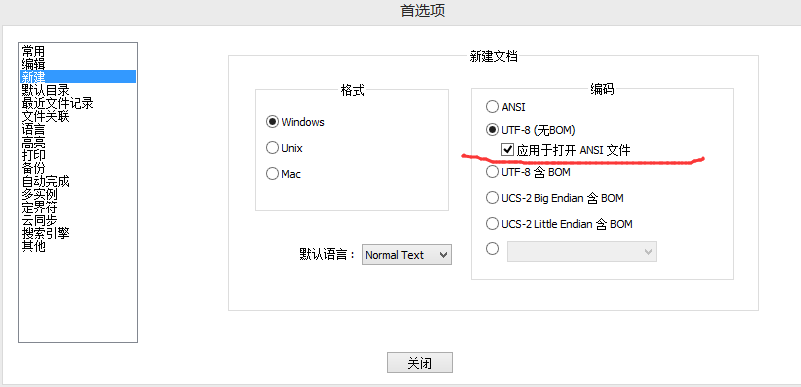
接着创建一个readme.txt文件:
git is a version control system. git is free software.
先把文件放到仓库目录下(子目录也可以)
再用git add命令把文件添加到仓库:
$ git add readme.txt
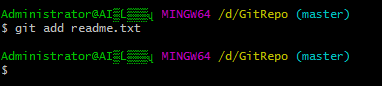
可以看到没有回显错误,证明添加成功。(因为Unix的哲学是“没有消息就是好消息”,所以说明添加成功。)
接着用git commit命令把文件提交到仓库:
$ git commit -m "wrote a readme file"
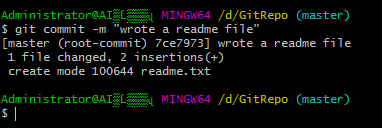
-m后面输入的是本次提交的说明
git commit命令执行成功后会告诉你,1个文件被改动(我们新添加的readme.txt文件),插入了两行内容(readme.txt有两行内容)。
Git添加文件需要add,commit两步的原因是:因为commit可以一次提交很多文件,所以你可以多次add不同的文件,比如:
$ git add file1.txt $ git add file2.txt file3.txt $ git commit -m "add 3 files."
初始化一个Git仓库,使用git init命令。
添加文件到Git仓库,分两步:
第一步,使用命令git add <file>,注意,可反复多次使用,添加多个文件;
第二步,使用命令git commit,完成。